- Описание курса
-
Редакции
- Аспро: Металл
- Аспро: Медицинский центр 3.0
- Аспро: Digital 2.0
- Аспро: Стройка 2.0
- Аспро: Инжиниринг
- Аспро: Детский сад и образовательный центр
- Аспро: Курорт 2.0
- Аспро: Ландшафт 2.0
- Аспро: Автосервис
- Установка решения
- Виджет настроек решения
- Первые шаги
-
Общие настройки решения
- Универсальный виджет
- Атрибуты для пунктов меню, кнопок баннера и кнопки формы в шапке
- Версия для слабовидящих
- Карта сайта
- Блок «Поделиться»
- Настройки модуля решения
- Настройки оформления сайта
- Список телефонов
- Ссылки на страницы в социальных сетях
- Мультиязычность: переключение языков (сайтов)
- «Ленивая» подгрузка изображений — LazyLoad
- Валидация ввода
- Подключение Google reCAPTCHA
- Обработка персональных данных
- Настройки отображения кнопки «Наверх»
- Состав боковых иконок
- Не добавлять название сайта в заголовок браузера
- Кнопка «Скачать файл»
- Редактирование выпадающего списка контактов в шапке, футере и Мегаменю
-
Главная страница
- Управление расположением блоков на главной
- Большие баннеры на главной странице
- Тизеры преимуществ на главной
- Разделы каталога
- Элементы каталога на главной
- Баннеры с текстом на главной
- Блок «Акции» на главной
- Блок «Новости» на главной
- Баннеры картинками на главной
- Блок «Услуги» на главной
- Блок «Сотрудники» на главной
- Блок «Отзывы» на главной странице
- Баннеры с фоном на главной
- Блог на главной странице
- Блок «Проекты» на главной странице
- Блок «Галерея» на главной странице
- Блок «Карты» на главной странице
- Блок «Вопрос-ответ» на главной странице
- Блок «О компании» на главной странице
- Блок «Бренды» на главной странице
- Блок «Форма» на главной странице
- Виджет Instagram
- Блок «ВКонтакте» на главной
- Блок «Тарифы» на главной
- Дополнительные блоки на главной
- Блок «Видеоотзывы» на главной странице
-
Каталог
-
Разделы и подразделы
- Настройки оформления
- Закрашивание SVG-иконок разделов в цвет темы
- Создание и настройка раздела каталога
- Настройка отображения описания в разделах каталога
- Свойство «Валюта» для микроразметки
- Настройка подстановки картинки раздела при отсутствии изображения товара
-
Карточка товара
- Настройки оформления карточки товара
- Создание и настройка товара
- Создание и настройка торгового предложения
- Выбор типа SKU
- Настройка галереи в карточке товара
- Управление расположением блоков и табов в карточке товара
- Примечание по цене в карточке товара
- Примечание-подсказка в карточке товара
- Табы «Дополнительно», «Как купить», «Доставка» и «Оплата» в карточке товара
- Умный фильтр
- Параметр, определяющий SKU на детальной
- Массовая покупка товаров
- Настройка слайдпанели (галереи) в списке товаров
- Сравнение товаров
- Отображение характеристик при наведении на товар
- Отображение характеристик в табличном варианте
- Выражения и названия
- Сортировка по умолчанию в каталоге
- Быстрый заказ (в 1 клик)
-
Разделы и подразделы
- Корзина
- Услуги
-
Основные разделы
- Галерея
- Статьи
- Новости
- Акции
- Проекты
-
Тарифы
- Настройки оформления
- Редактирование описания раздела «Тарифы»
- Создание и настройка разделов тарифов
- Создание и настройка тарифов
- Отображение тарифов без раздела
- Включение/отключение перехода в раздел и на детальную страницу тарифа
- Добавление пользовательского свойства в тарифах
- Добавление пользовательских периодов в тарифах
- Настройка сортировки предложений тарифа
- Партнеры
- Производители
- Отзывы
- Сотрудники
- Вакансии
- Лицензии
- Документы
- Компания
- Контакты
- Свойства и связи
- Настройки шапки и меню
- Настройки футера
-
Мультирегиональность
- Настройка хостинга для региональности на поддоменах
- Замена контактной информации на странице контактов в регионах
- Обзор настроек
- Разделы и карточки регионов
- Автогенерация robots.txt
- Настройка Композитного сайта
- Название региона в заголовках и SEO-тегах
- Мультирегиональность – каждому региону свой контент
- Автозамена контента по регионам с помощью тегов
- Передача региональных переменных в почтовые шаблоны
- Система обратной связи
- Посадочные страницы
- Личный кабинет
- Мобильная версия
- SEO, маркетинг, реклама
- Интеграция с другими сервисами
- Требования к графическим материалам
- Для веб-разработчиков
- Установка модулей сторонних разработчиков
Настройки оформления блока «Галерея»
Настроить вид отображения блока можно так, как этого требует ваш проект. Например, выбрать тип, ширину изображения и др. Рассмотрим настройки подробнее.
Общие настройки блока
При любом типе отображения для блока можно установить разделитель для указания границы блока и назначить серый фон на весь блок (1). Также задать верхние и нижние отступы, которые отделяют блок от соседних (2). Выбрать отображение заголовка блока (3) и его позицию (4).

Вот так выглядит блок с разделителем и серым фоном.

Верхние и нижние отступы задаются по конкретным значениям и определяют, насколько блок будет отдален от соседних блоков. Всего четыре интервала: 0, 40, 80, 130. Чем больше значение, тем удаленнее блок.
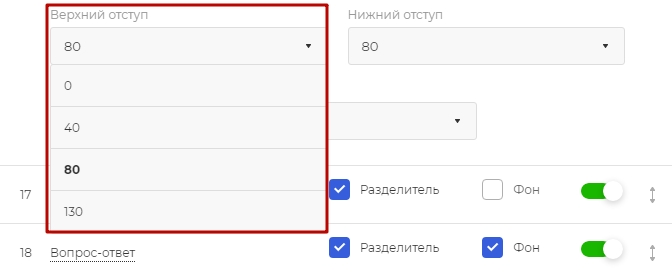
-
верхний блок: 0, нижний: 0;

-
верхний блок: 130, нижний: 130.

Рассмотрим отображение заголовка блока. При выключенном параметре исчезает не только заголовок, но и описание.
-
блок с заголовком;

-
блок без заголовка.

-
Обычная позиция заголовка.

-
Позиция заголовка: по центру.

-
Позиция заголовка: заголовок слева, описание справа.
 Настройки по типам блока
Настройки по типам блока
Первому типу отображения блока можно настроить ширину и отступы (1). Второму типу можно задать отступы и скрыть картинки в слайдере, которые выходят за пределы блока (2). Первому и второму типу можно указать количество элементов в строке (3), однако только типу «Плиткой» можно назначить количество строк (4). Еще первым двум типам можно установить, что отображать в галерее (5).
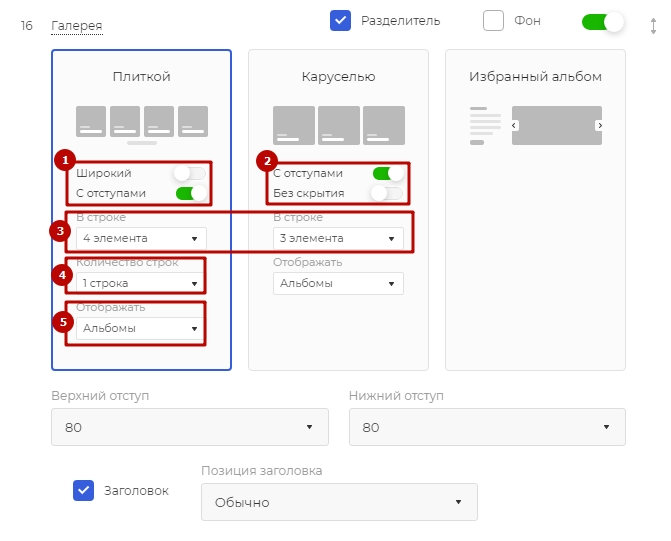
Рассмотрим, чем отличаются широкие и неширокие картинки из галереи, с отступами и без отступов:
-
неширокие картинки галереи;

-
широкие картинки галереи;
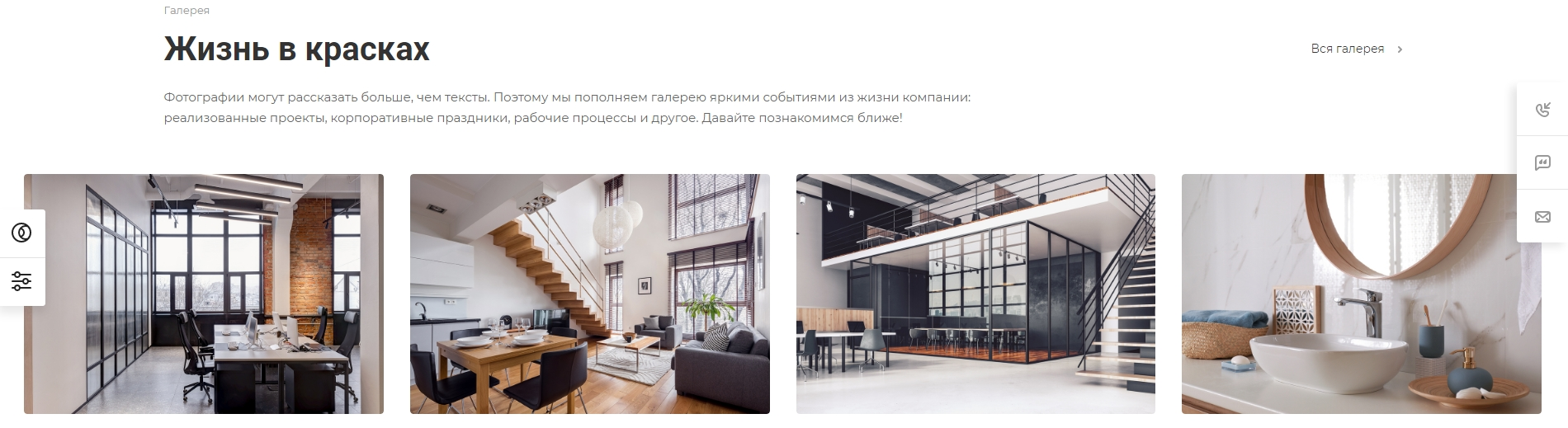
-
картинки с отступами;

-
картинки без отступов.

Второму типу отображения можно скрывать картинки в слайдере, которые выходят за пределы блока и располагаются не по ширине с описанием заголовка. Чтобы рассмотреть все картинки галереи, нужно двигать «Карусель» по стрелкам или захватом мыши.
-
картинки галереи без скрытия;

-
картинки галереи со скрытием.

Разберем настройки первого и второго типа отображения блока. Для первого типа можно установить 2, 3 или 4 элемента в одной строке, а второму типу — 1, 2 или 3 элемента:
-
количество элементов в строке: 2;

-
количество элементов в строке: 3;

-
количество элементов в строке: 4.

Помимо элементов, первому типу можно задать 1, 2, 3 или неограниченное количество строк. Рассмотрим разницу между числом строк:
- количество строк: 2;

-
количество строк: 3.

Первым двум типам можно установить, что отображать в блоке с галереей: фотографии из альбомов или сами альбомы.
-
отображать: фотографии;

-
отображать: альбомы.

